การออกอากาศการประชุม Skype เป็นฟีเจอร์ของ Skype for Business Online ที่ช่วยคุณจัดกำหนดการ ผลิต และออกอากาศการประชุมหรือกิจกรรมต่างๆ สำหรับผู้ชมออนไลน์จำนวนมากที่เข้าร่วมการประชุมได้สูงถึง 10,000 คน
เหตุการณ์ขนาดใหญ่จำเป็นต้องมีการวางแผนและการจัดเตรียมล่วงหน้าโดยทีมงานที่มุ่งมั่น การออกอากาศการประชุม Skype มาพร้อมบทบาทที่แตกต่างกันสำหรับทีมงาน และความสามารถในการนำเสนอ เข้าร่วม หรือมีส่วนร่วมในการออกอากาศด้วยตนเอง
-
ผู้ผลิต จัดการแหล่งการประชุม (เสียงวิดีโอและ PowerPoint สำรับ) บันทึกเหตุการณ์และโพสต์การบันทึกไปยังวิดีโอ Microsoft 365
หมายเหตุ: การใช้วิดีโอแบบฝังตัวในงานนำเสนอ PowerPoint ไม่ได้รับการสนับสนุนใน การออกอากาศการประชุม Skype ในขณะนี้
-
ผู้จัดการประชุม สร้างการเรียกประชุมและเชิญผู้เข้าร่วมการประชุม รีวิวรายงานการประชุม
-
สมาชิกในทีม เข้าร่วมในการประชุมในฐานะผู้นำเสนอหรือผู้บรรยาย
-
ผู้เข้าร่วมประชุม ดูเหตุการณ์แบบออนไลน์
บทความนี้มีไว้สำหรับผู้สร้าง
เข้าร่วมการออกอากาศ
-
คลิกลิงก์เข้าร่วมในคำเชิญเข้าร่วมประชุมของคุณ คุณจะต้องลงชื่อเข้าใช้ด้วยบัญชีที่ทำงานหรือโรงเรียนของคุณ (เช่น paradornr@contoso.com)
-
คลิก เข้าร่วมเหตุการณ์
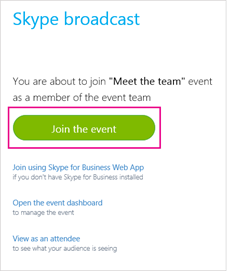
-
ถ้าจำเป็น ให้อัปโหลดชุดสไลด์ PowerPoint ที่จะนำเสนอระหว่างการประชุม และให้วางลำดับตัวดึงข้อมูลแบบสดจากทรัพยากรกล้องด้วย
-
ตรวจสอบว่าเสียงทำงานอย่างถูกต้อง
-
เปิดใช้งานตัวดึงข้อมูลโดยคลิกขวาที่ตัวดึงข้อมูลที่คุณต้องการ แล้วเลือก ทำให้เป็นวิดีโอที่ใช้งาน คุณสามารถกำหนดตัวดึงข้อมูลหนึ่งสำหรับเสียงและอีกตัวหนึ่งสำหรับวิดีโอ ตัวอย่างเช่น ถ้าคุณต้องการให้ผู้ชมของคุณได้ยินเสียงผู้นำเสนอแต่ไม่ต้องการให้เห็นชุดสไลด์ PowerPoint
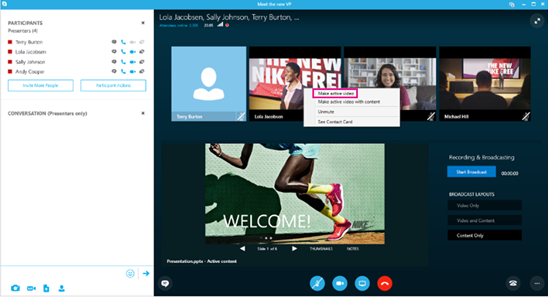
-
เปิดใช้งานเสียงบนตัวดึงข้อมูลที่ใช้งานอยู่โดยการคลิกขวาที่ตัวดึงข้อมูล แล้วคลิก เปิดเสียง หรือเลือกตัวดึงข้อมูล แล้วคลิกปุ่มเปิดเสียง

-
คลิก เริ่มการออกอากาศ ถ้าคุณหยุดการออกอากาศ คุณจะไม่สามารถเริ่มการออกอากาศได้อีก
หมายเหตุ: บนอุปกรณ์ระบบ Windows รวมถึง Windows Phone คุณจะพบกับความล่าช้า 30 วินาทีระหว่างสิ่งที่ผู้นำเสนอกำลังกระทำและสิ่งที่ผู้เข้าร่วมประชุมเห็น บนอุปกรณ์ Mac และ iOS ความล่าช้าจะมีระยะเวลาประมาณ 60 วินาที ความล่าช้านี้เกิดขึ้นจากเวลาที่ใช้ในการแปลงสัญญาณมากมายและแจกจ่ายสื่อไปยังเซิร์ฟเวอร์จุดการแสดงตนภายในเครือข่ายการส่งเนื้อหาของ Azure
สลับทรัพยากรระหว่างเหตุการณ์
-
คลิกขวาที่ตัวดึงข้อมูลวิดีโอที่คุณต้องการเปิดใช้งาน แล้วคลิก ทำให้เป็นวิดีโอที่ใช้งาน
-
คลิกขวาที่ตัวดึงข้อมูลเสียงที่คุณต้องการเปิดใช้งาน แล้วคลิก เปิดเสียง หรือคลิกปุ่มเปิดเสียง

หยุดการออกอากาศ
-
คลิกปุ่ม หยุดการออกอากาศ
-
คลิก ตกลง เพื่อยืนยัน










